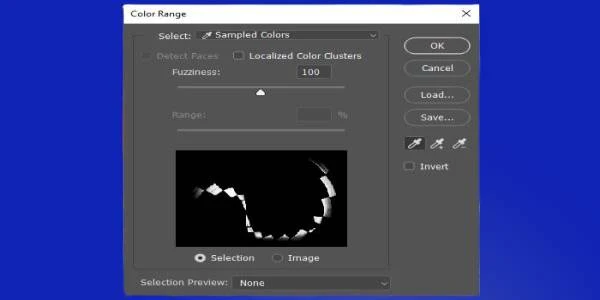تعلم الفوتوشوب | أدوات التحديد Selection Tools
في فن صناعة الصور، تتكون الصورة في كثير من الأحيان من عدة أجسام وخلفيات وأشياء أخرى. ولضبط كل جزى من الصورة على حدة وجعله متناسق مع الأجزاء الأخرى، يوفر الفوتوشوب Photoshop أدوات كثيره لتحديد كل جزء من الصورة كأنه جزء منفصل.
أدوات التحديد الهندسية أو الإطارية MARQUEE TOOL
تسمح لك أدوات التحديد الهندسية برسم شكل التحديد فوق منطقة معينة. تستخدم هذة الأدوات لتحديد مناطق هندسية منتظمة داخل الصورة أو تحديد منطقة كبيرة دوم اهتمام بالتفاصيل. تمثل هذه الأدوات ٤ أدوات وهي:
- أداة المستطيل Rectangular Marquee Tool: تستخدم لتحديد مساحة على شكل مستطيل أو مربع.
- أداة الدائرة Elliptical Marquee Tool: لتحديد مساحة على شكل دائرة أو مساحة بيضاوية.
- اداتي العمودان الأفقي والرأي Two Single Line: تستخدم لتحديد عمود أو صف حيث يأخد عرض العمود واحد بيكسل.
يتم عمل التحديد بواسطة سحب الماوس على المنطقة التي تريد تحديدها، يظهر التحديد على شكل إطار يتكون من نقاط متحركة، تختفي حدود الإطار إذا تم الضغط على نفس الأداة خارج الإطار.
يمكنك زيادة مساحة التحديد عند سحب الماوس على منطقة التحديد مع الضغط على زر ALT من لوحة المفاتيح، تقليل مساحة التحديد عند الضغط على زر SHIFT. تستطيع أيضاً تحريك التحديد من منطقة لأخرى على الشاشة إذا ضغطت على زر SPACE.
أدوات التحديد الحر LASSO TOOL
تتيح لك أدوات التحديد الحر الرسم بحرية حول الشيئ الذي تريد تحديده. الأداة غير مناسبة للتحديد الدقيق، ولا تعمل مع كل الأشياء. يوجد ٣ أنواع من أدوات التحديد الحر وهي:
- أداة التحديد الحر Lasso Tool: تستخدم لرسم خطوط غير مستقيمة حول الشيئ المراد تحديده. يتم رسم التحديد بواسطة الضغط على الماوس ثم سحب الخط المراد تحديده ثم افلات الماوس.
- أداة التحديد الحر المضلعة Polygonal Lasso: تستخدم لرسم خطوط مستقيمة على هيئة أضلاع حول الشيئ. يمكن التحكم في ميل الخط من خلال الضغط علي SHIFT في لوحة المفاتيح حيث يتحرك الخط في زوايا معينه. يتم رسم التحديد على صورة مضلع ولكي يتم التحديد يجب توصيل الأضلاع ببعضها.
- أداة التحديد الحر المغناطيسية Magnetic Lasso: تستخدم هذه الأداة لتحديد الأشكال حسب درجة اختلاف اللون بين الشكل المراد تحديده و الخلفيه. لذلك تستخدم في الصور التي يكون فيها اختلاف كبير في درجات الألوان. يتم رسم التحديد على هيئة نقاط مغناطيسية ثم توصيل النقطه الأولى بالأخيره.
يتم التحكم في التحديد بالزيارة أو النقصان بالتبديل بين ALT و SHIFT أو إلغاء التحديد بالضغط على مكان خارج إطار التحديد.
أداة اختيار الأشياء OBJECT SELECTION TOOL
قدمت أدوبي هذه الأداة في نسخة 2020 من فوتوشوب. تشبه هذه الأداة أداة التحديد الهندسي المستطيل كثيراً. لعمل التحديد بهذه الأداة، نرسم مستطيل حول الشيئ المراد تحديده، ثم يقوم الفوتوشوب بالذكاء الصناعي بوضع التحديد حول الشيئ.
يمكنك أيضا زيادة أو تقليل حجم التحديد باستخدام ALT او SHIFT في لوحة المفاتيح.
أداة التحديد السريع QUICK SELECTION TOOL
أداة التحديد السريع هي طريقة سريعة لاختيار شيئ واضح المعالم. لإستخدام الأداة انقر داخل الشيئ الذي تريد تحديده. يقوم فوتوشوب بمسح الألوان والحواف ويوسع التحديد ليشمل البكسلات المماثلة. هذه الطريقة مفيدة لتحديد الأشياء المتباينة بطريقة سهلة وسريعة.
أداة التحديد عن طريق اللون MAGIC WAND
استخدم أداة التحديد اللونين MAGIC WAND لتحديد الألوان. انقر فوق أي لون في الصورة و سيختار الفوتوشوب كافة المناطق التي تحتوي على هذا اللون ويمكنك التحكم في مقدار اللون من خلال شريط الخيارات.
شريط الخيار لأداة العصا السحرية يظهر إعداد Tolerance للتحكم في دقة اختيار اللون. عندمااتكون قيمة TOLERANCE منخفضة، يكون اختيار الألوان دقيقاً،وعند زيادة القيمة يزداد المدى اللوني لإختيار. كالمعتاد، يمكنك زيادة أو إنقاص التحديد باستخدام الأدوات الأخرى للتجديد LASSO و MARQUEE مع الضغط على ALT أو SHIFT بالتبادل.
اداة التحديد اللوني COLOR RANGE SELECTION
هذه الأداة شبيهه كثيراً بأدلة MAGIC WAND وهي لكايضا لتحديد الألوان. حدد الصورة التي تريد استخدام الأداة عليها، بأكملها واختر نطاق الألوان من القائمة المنسدلة تحديد SELECT ثم تحديد نطاق الألوان SELECT COLOUR RANGE.
سوف تفتح نافذة جديدة، حدد عينة الألوان من القائمة المنسدلة واضغط على أحد الألوان في الصورة مع وضع قيمة مناسبة ل FUZZINESS. وتضغط على المربع PREVIEW لتظهر لك معاينة.
أداة PEN TOOL
تعتبر أداة PEN TOOL الأداة الأفضل لعمل تحديد احترافي، لأنها تعطيك تحكم كامل بشكل التحديد، وهي الخيار الأخير الذي تستخدمة إذا لم تحصل على نتيجة مُرضية باستخدام الأدوات الأخرى.
لكي تستخدم PEN TOOL، إختر الأيقونة من شريط الإختيار، ثم ابدأ برسم مسار حول الشيئ المراد تحديدة. يمكنك التحكم فى زراعي المسار باستخدام ALT ويمكنك أيضا نقل المسار بإستخدام CTL.
بعد توصيل اول المسار بآخرة، سوف ترى التحديد على هيئة خط ازرق حول الجسم، ثم تضغط ENTER ليتحول التحديد إلى خط اسود متقطع، ثم يُعامل معاملة التحديد العادي.

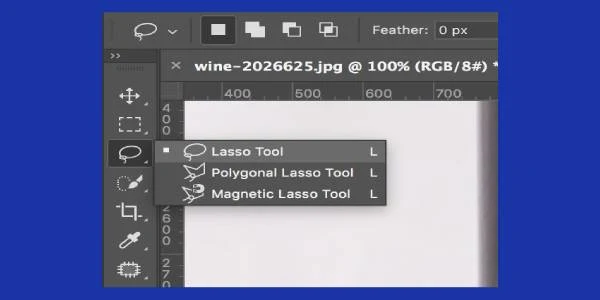
.jpg)
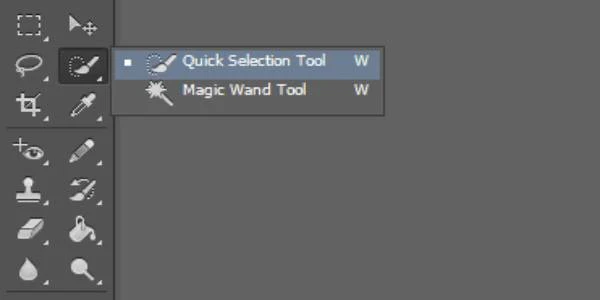
.jpg)